Edukien taula
Dagoeneko ez badakizu zer esan nahi duen, urratsa eta errepikatu egin duzun azken ekintza errepikatzen duen komandoa da.
Adibidez, objektu bat bikoiztu eta eskuinera mugitzen baduzu urratsa eta errepikatzen duzunean, bikoiztua errepikatuko du eta ekintza egokiara eramango du. Lasterbideak sakatzen jarraitzen baduzu, hainbat aldiz bikoiztu egingo da.
Pausoa eta errepikapena erabil ditzakezu ereduak edo errepikapen erradialaren objektu bat azkar sortzeko. Hau gertatzeko bi modu daude. Batzuek nahiago dute urratsa sortu eta errepikatu Eraldatu tresna/panela erabiliz, beste batzuek nahiago dute Lerrokatu tresna/panela erabiltzea. Egia esan, beti erabiltzen ditut biak.
Aukeratzen duzun edozein tresna, azkenean, urratsa egiteko eta errepikatzeko gakoa berdina da. Adi, gogoratu Komandoa + D lasterbide hau ( Berriro eraldatu ) lasterbidea.
Errepikapen erradiala sortu nahi baduzu, are errazagoa, badagoelako klik batean egiteko aukera ematen dizun aukera. Egin dezakezun beste gauza polita zoom efektua sortzea da.
Tutorial honetan, errepikapen erradiala, zoom efektua eta errepikapen eredu bat nola sortu erakutsiko dizut urratsa eta errepikapena erabiliz.
Oharra: tutorial honetako pantaila-argazki guztiak Adobe Illustrator CC 2022 Mac bertsiotik hartuak dira. Windows-ek edo beste bertsio batzuek itxura desberdina izan dezakete. Windows-eko erabiltzaileek Komando-tekla Ktrl-ra aldatzen dute, Aukera-tekla Alt-era.
1. Eredu errepikakorra sortzea
Erabiliko duguLerrokatu panela eredu errepikakorra sortzeko. Izan ere, Lerrokatu panelak ez du eredu bat egiteko ahalmenik, baina zure objektuak antola ditzake eta egin behar duzun guztia urratsa sakatu eta lasterbidea errepikatzea da. Zer da berriro?
Komandoa + D !
Adibidez, egin dezagun forma hauen eredua. Ez daude lerrokatuta, ezta berdin banatuta ere.

1. urratsa: Hautatu forma guztiak, joan Propietateak panelera eta Lerrokatu panela aktibo ikusi beharko zenuke.

2. urratsa: Sakatu Lerrokatze bertikaleko zentroa .

Ongi da, orain lerrokatuta daude baina ez daude berdin banatuta.
3. urratsa: Sakatu Aukera gehiago eta sakatu Banatutako espazio horizontala.

Itxura ona!

4. urratsa: Hautatu guztiak eta sakatu Komandoa + G objektuak taldekatzeko.
5. urratsa: Eduki sakatuta Maius + Aukera eta arrastatu behera bikoizteko.

6. urratsa: Sakatu Komandoa + D bikoiztutako urratsa errepikatzeko.

Ikusten? Super erosoa! Horrela, urratsa eta errepikapena erabil ditzakezu eredu errepikakor bat azkar sortzeko.
2. Zoom efektua sortzea
Eraldaketa panela urratsekin eta errepikatu batera erabiliko dugu zoom efektua egiteko. Ideia da Eraldatu tresna erabiltzea irudiaren tamaina aldatzeko eta urratsa errepikatzea efektu bat sortzeko.
1. urratsa: Hautatu irudia (edo objektua), joan goialdeko menura etaaukeratu Objektua > Eraldaketa > Eraldaketa bakoitza .

Leiho bat agertuko da eta zure irudia nola eraldatu nahi duzun aukeratu dezakezu.

Zoom efektua egingo dugunez, egin behar dugun gauza bakarra irudia eskalatzea da. Garrantzitsua da horizontala eta bertikala balio bera ezartzea irudia proportzionalki eskalatzeko.
2. urratsa: Egin klik Kopiatu eskalaren balioak jartzen amaitu ondoren. Urrats honek jatorrizko irudiaren tamaina aldatuko duen bertsioa bikoiztuko du.
Orain jatorrizko irudiaren kopia hori ikusiko duzu.

3. urratsa: Orain Komandoa + D sakatu dezakezu azken urrats hori errepikatzeko (eskala eta egin kopia bat jatorrizko irudia).

Sakatu beste zenbait aldiz gustatzen zaizun zoom-efektua lortu arte.

Nahiko polita, ezta?
3. Errepikapen erradiala sortzea
Forma bakarra sortu behar duzu, eta urratsa eta errepikatu erabil ditzakezu uniformeki banatzeko erdiko puntu baten inguruan. Hona hemen nola egin dezakezun errepikapen erradiala bi urratsetan:
1. urratsa: Sortu forma bat.
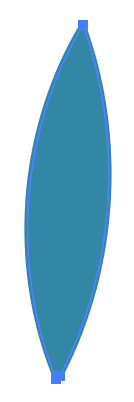
2. urratsa: Hautatu forma, joan goialdeko menura eta hautatu Objektua > Errepikatu > Erradiala .

Hori da!

Formaren tartea edo kopia kopurua editatu nahi baduzu, Aukerak sakatu dezakezu ( Objektua > Errepikatu > Aukerak ) eta aldatu ezarpenak horren arabera.
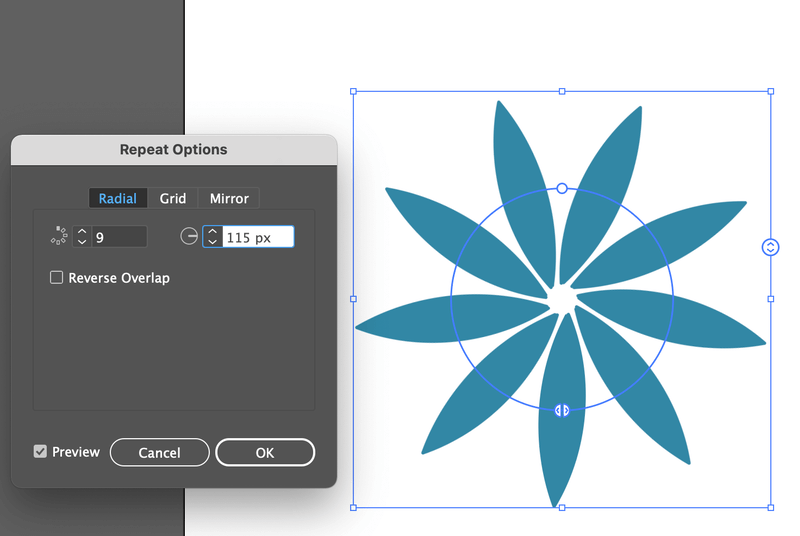
Ondorioa
Eredu bat ikusten duzu hemen? Lerrokatu panela edo Eraldatu panela erabiltzen duzun ala ez, irudiak konfiguratzeko soilik dira, benetako urratsa Komandoa + D ( Berriro eraldatu<3) da>). Muga-koadroa erabiliz transformazio librea ezagutzen baduzu, ez duzu paneletara joan beharrik ere.
Bi panel hauez gain, Errepikatu tresna bat dago Adobe Illustrator-en. Diseinu erradiala sortu nahi baduzu, modurik azkarrena eta errazena Objektua > Errepikatu > Erradiala aukeratzea izango litzateke.

